1.確認資格及轉換為商業帳戶
步驟 1:確認資格
**Mate已封鎖香港地區FB商店功能,如有更新再另行通知
若您的商家符合以下所有條件,就表示您符合設定 Instagram 購物功能的資格。
- 您的商家位於支援此功能的市場
- 您的商家擁有符合資格的商品
- 您的商家遵守我們的《商家協議》和《商務政策》
- 您的商家擁有銷售商品的網站網域
步驟 2:將個人帳戶轉換成商業帳戶或創作者帳戶
- 在「設定
」中,找到「帳戶
」並點按「切換為專業帳戶」。
- 挑選一個最符合貴公司性質的類別,然後選擇「商業」。
- 一切就緒,現在您已經有了 Instagram 商業帳戶。
2.連結Facebook 專頁及上載商品目錄
步驟 3:連結至您的 Facebook 專頁
- 前往您商家的 Instagram 商業檔案;
- 選擇「編輯商業檔案」;
- 在「公開顯示的商家資訊」下,選擇「專頁」;
- 從您擁有的 Facebook 專頁中選擇要連結的專頁;
- 若您還沒有 Facebook 專頁,請選擇「建立新的 Facebook 專頁」;
- 注意:連結Facebook 專頁是必備條件。
您的商業帳戶已順利連結至 Facebook 專頁。如果您在個人檔案的下拉式選單中找不到想連結的專頁,可能是因為您不是該專頁的管理員。請查看專頁的設定,確認您擁有將該專頁新增至 Instagram 商業帳戶的權限。
步驟 4:上載商品目錄
Instagram 購物功能需要透過您的商品目錄運作,我們可以使用 Facebook 企業管理平台內的「目錄管理工具」自行完成連結。
準備工作
- 如果您還沒有專頁,請為您的商家建立 Facebook 專頁。
- 建立企業管理平台帳戶,以便將目錄指派給您的商家。確保您擁有管理員權限。
建立新目錄
1. 前往商務管理工具
2. 開始建立目錄:
- 若您是第一次建立目錄,點擊開始使用。選擇建立目錄,然後點擊開始使用。
- 若您已擁有至少一個目錄,會看到所有目錄均列出。選擇 + 新增目錄以建立一個新的目錄。
3. 選擇您刊登廣告或銷售的庫存類型,然後點擊下一步。
4. 僅限電子商務(產品):選擇您想要將商品新增至目錄的方式:
- 若您計劃在商務管理工具中自行加入商品,選擇上載產品資料。
- 若您的商品是存放在與 Facebook 整合的合作夥伴平台中,選擇連結合作夥伴平台。選擇平台,然後依照其網站的連結完成設定,並將商品匯入 Facebook。
5. 選擇目錄所屬的企業管理平台帳戶。這樣會比選擇個人帳戶提供更多使用目錄的方式,並讓您能授權其他人處理目錄。若要選擇企業管理平台帳戶,您必須擔任企業管理平台管理員。
6. 輸入產品目錄名稱。
7. 點擊建立。
8. 您已成功建立新目錄,現在您就可以新增商品了。
3.帳戶審查
步驟 5:帳戶審查
您將商品目錄連結至 Instagram 並在目錄中加入商品後,請依循下列步驟將您的帳戶提交審查。帳戶審查通常可在幾天的時間內完成,但有時可能會更久。
- 前往您商家的 Instagram 商業檔案並點按
- 選擇「設定」
- 註冊使用購物功能
- 按照步驟提交帳戶進行審查。
- 隨時前往「設定」查看是否出現「購物」,以瞭解您的帳戶是否通過審查
部分商家可能會收到通知,告知您必須提交其他資訊以證明您商家擁有此網站網域。如果您收到此通知,請依照步驟完成網域驗證程序以便將帳戶提交審查。
4.開啟購物功能
步驟 6:開啟購物功能
帳戶通過審查後,您就能開啟購物功能。
- 前往您的個人檔案並點按
- 點按
設定
- 點按企業。
- 點按購物。備註:購物選項僅適用於已經獲准使用 Instagram 購物的帳戶。
- 點按繼續。
- 選擇產品目錄以連結至您的專業帳戶。
- 點按完成。
注意:如果您的「設定」中未顯示「購物」,表示您的帳戶審查可能尚未完成,或是尚未獲准使用 Instagram 購物功能。
5.開始標註商品
步驟 7:開始標註
啟用購物功能後,您便能使用商品標籤,在您發佈到動態消息和限時動態的相片及影片內突顯商品。
在帖子中使用商品標籤
若要在 Instagram 帖子中標註商品,請先以平常的方式上載相片,然後在發佈前依照下列指示操作:
- 點按「新增相片」
- 新增說明
- 點按「標註商品」
- 點按相片
- 搜尋商品
- 選擇商品
- 點按「完成」
- 點按「分享」
在限時動態中使用購物貼圖
為限時動態選好圖像後,請在發佈前依照下列指示操作:
- 點按右上角的貼圖圖示
- 從貼圖匣選擇產品貼圖
- 從欲主打的目錄中選出產品
- 在限時動態中將商品貼圖移至您屬意的位置
- 點按商品貼圖可變更貼圖的文字色彩
- 分享限時動態

 2022-09-06
2022-09-06
